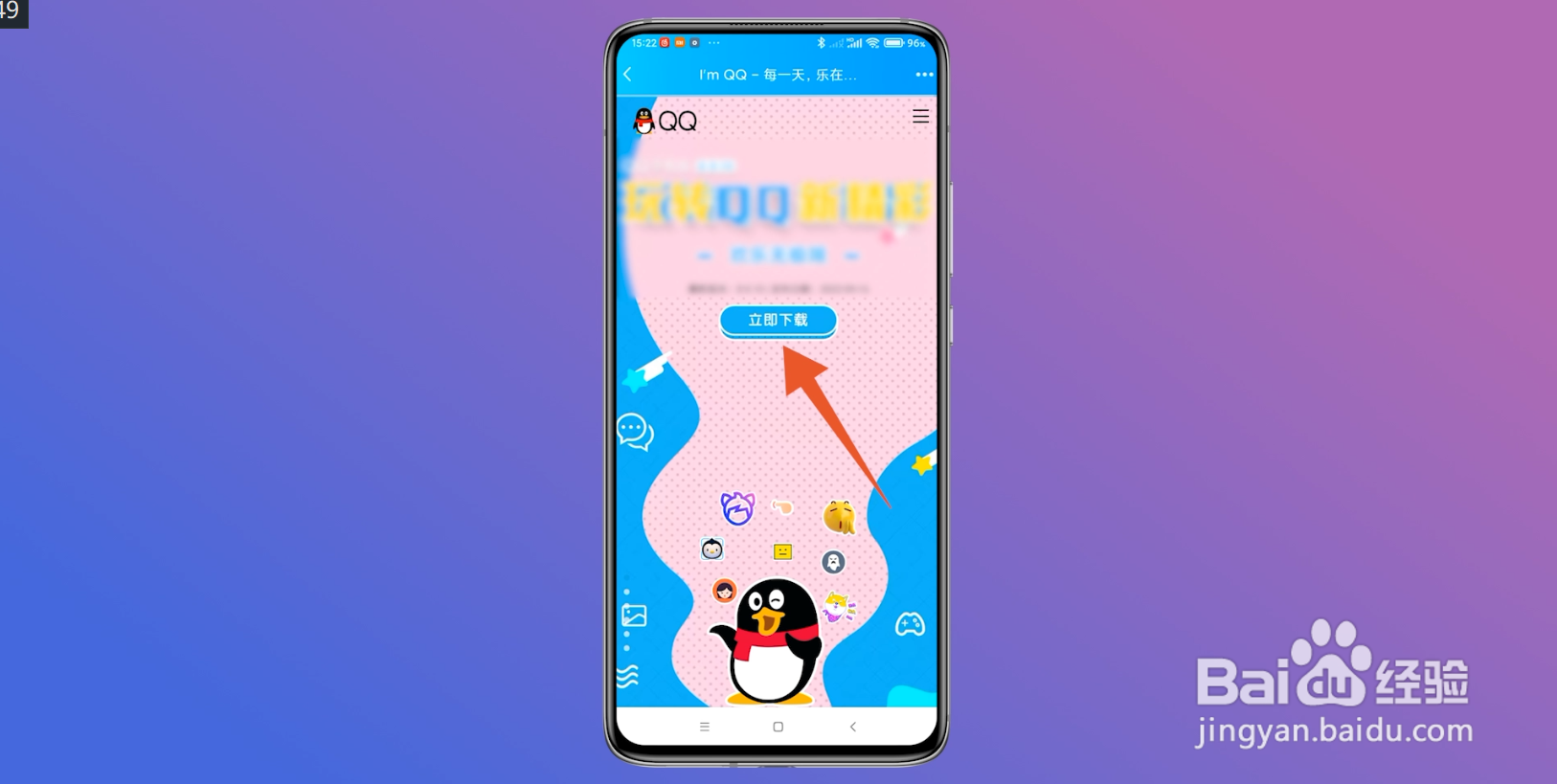本答案介绍了手机qq可以通过qq设置页面、软件商店页面升级到最新版本,电脑版qq通过qq设置页面升级到最新版本的方法,windows系统和mac系统操作一致,以下是Windows系统通过qq设置页面升级到最新版本的步骤说明:

工具/原料
华为Matebook14s&&iPhone13&&小米11
Windows10&&ios15.7&&MIUI13
电脑版QQ9.6.7&&手机版QQ8.9.10
电脑版升级
1、点击三条横线在电脑版qq的联系人页面,通过点击页面左下角的三条横线图标,弹出窗口。
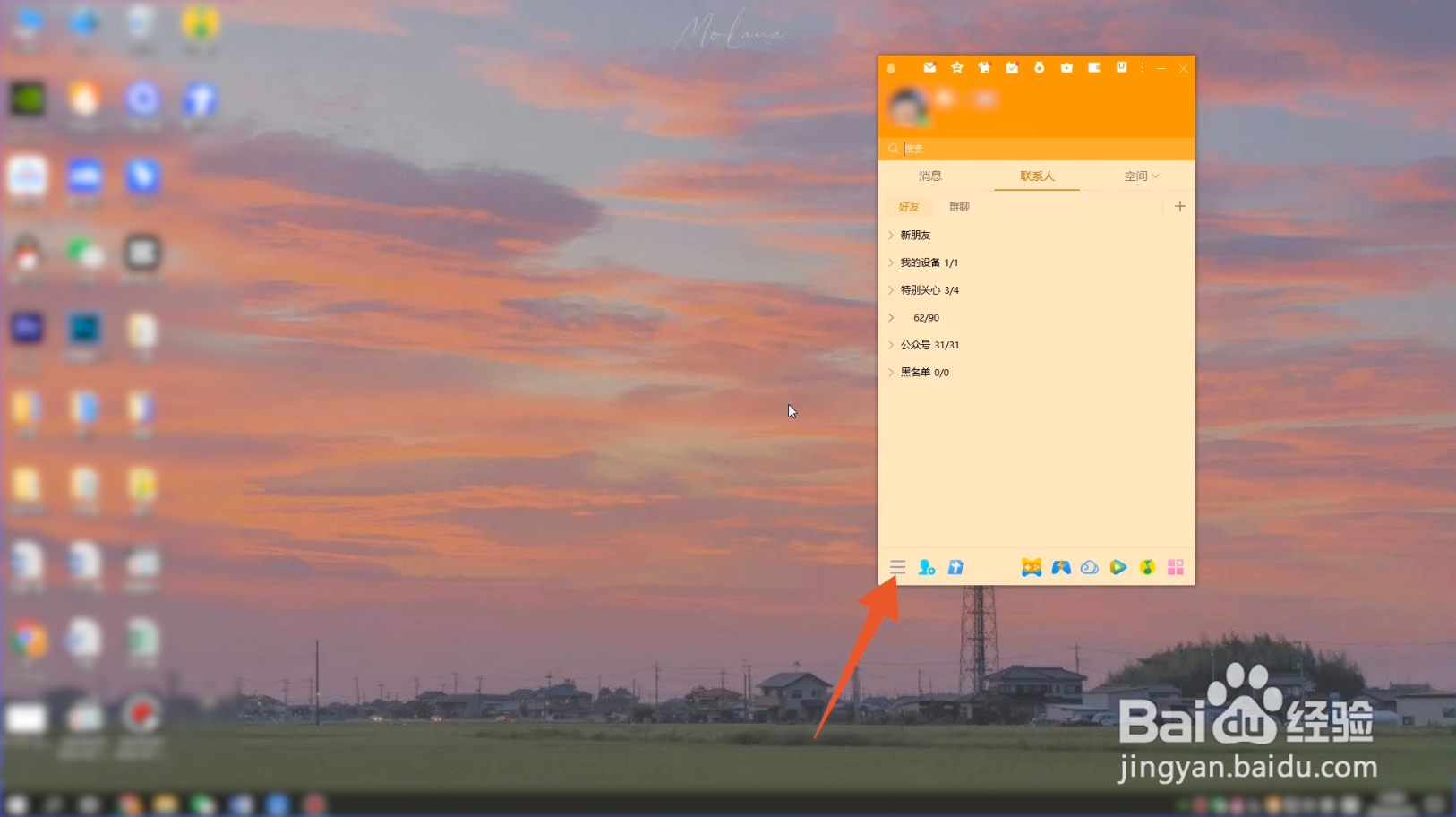
2、选择升级在窗口中,找到升级这个选项并点击,即可成功升级到最新版本了。

3、打开设置另外,也可以通过点击页面中的设置,成功设置成自动更新并安装qq。

4、选择自动更新在设置的页面中,点击软件更新,接着点击右侧的有更新时自动为我安装即可。

苹果商店升级
1、打开搜索在苹果的App Store的主页面,点击页面右下角的搜索,进入新页面。
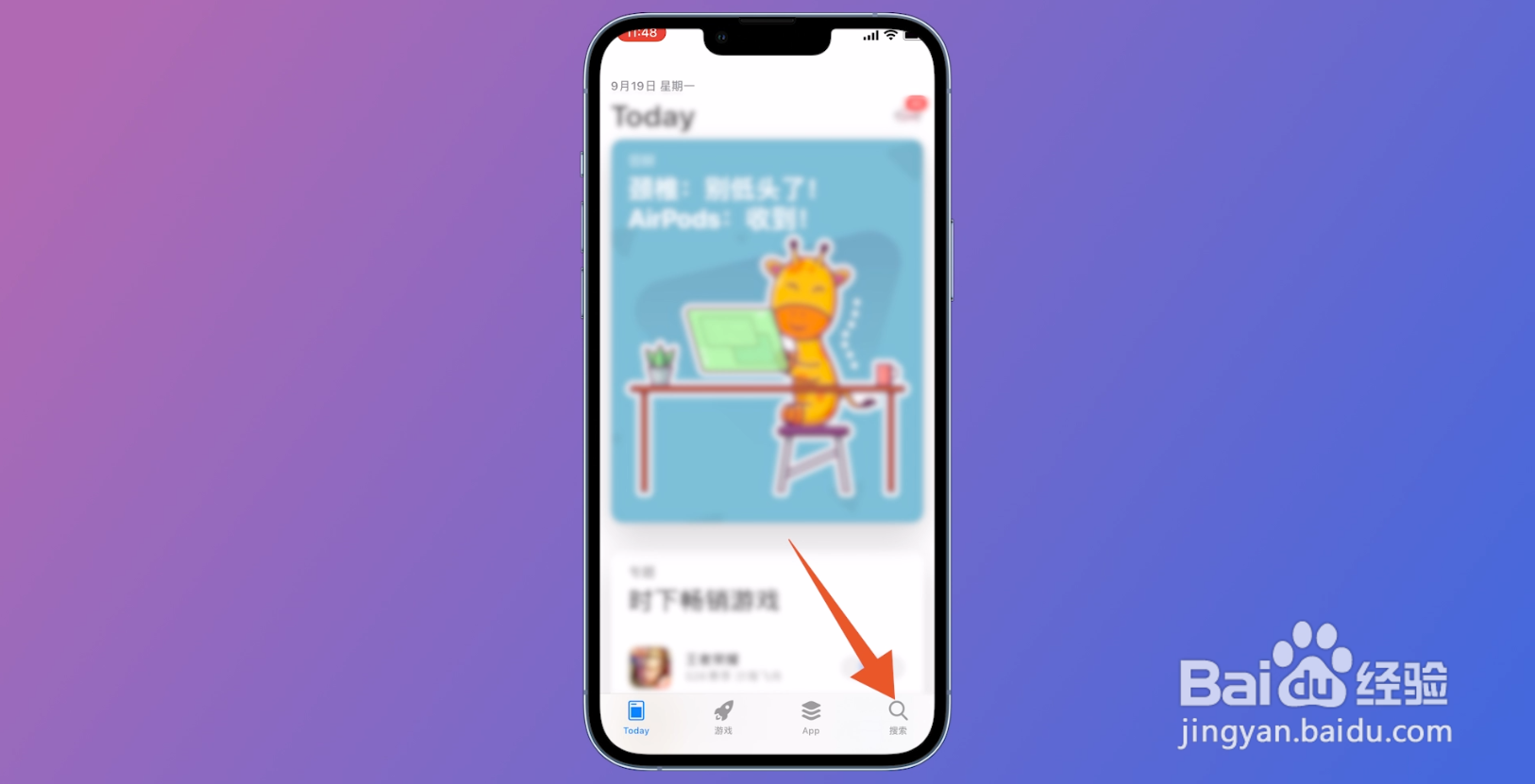
2、搜索QQ在搜索的页面中,点击上方的搜索框,输入QQ,点击右下角的搜索。

3、选择更新切换到搜索结果的页面后,找到QQ右侧的更新并点击,即可升级到最新版本了。

安卓商店升级
1、打开搜索框在安卓手机的软件商店页面,点击上方的搜索框,进入新页面。
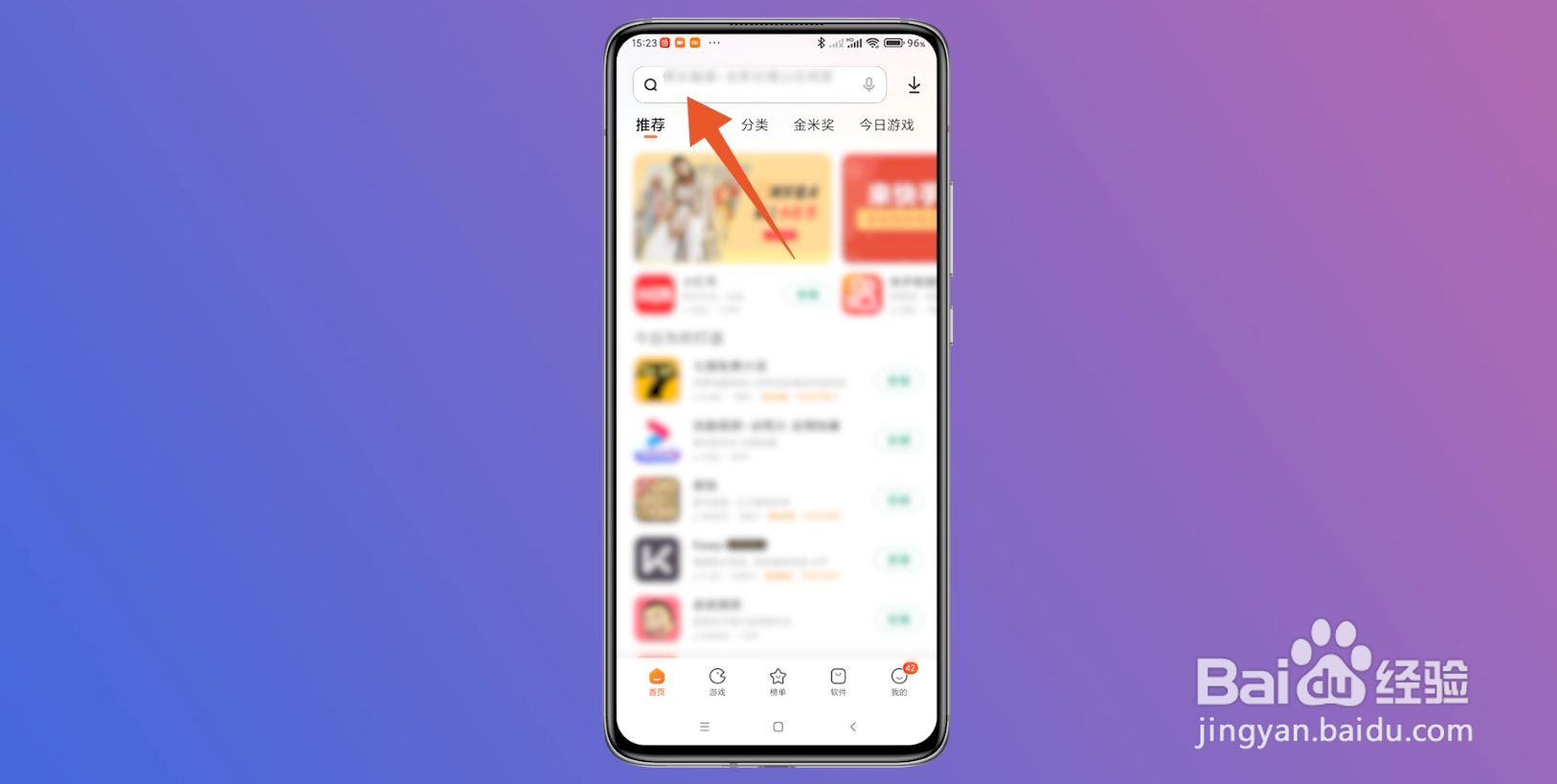
2、搜索qq在搜索的页面中,输入qq,点击搜索,跳转到新页面。
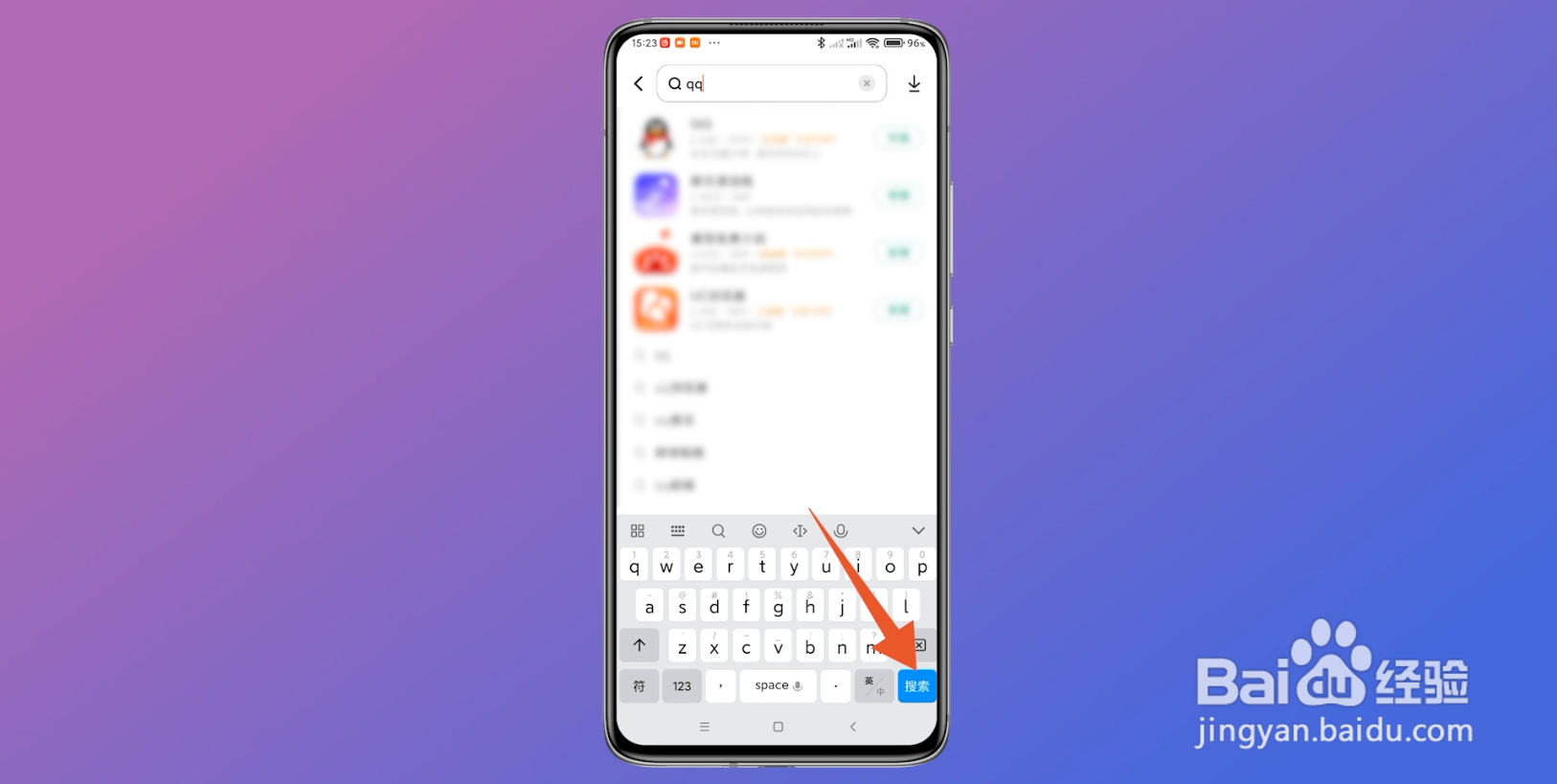
3、开始升级在搜索结果的页面中,找到qq右侧的升级并点击,即可升级到最新版本了。

QQ页面升级
1、选择头像在qq的消息页面,通过点击左上角的头像图标,进入新页面。

2、打开设置在新的页面中,找到设置这个选项并点击,跳转到下一个新页面。
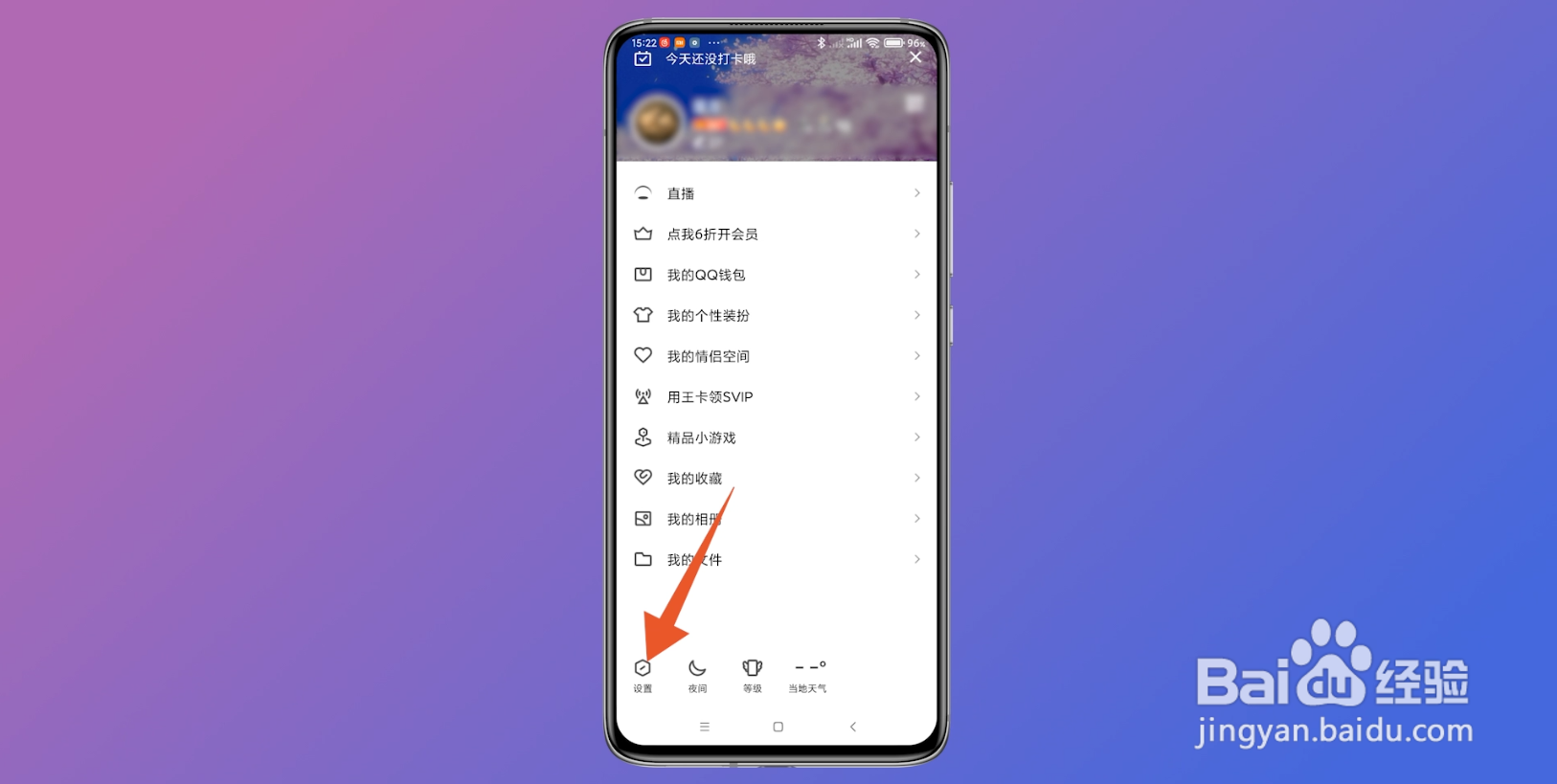
3、选择关于QQ与帮助在设置的页面中,滑动屏幕到最底部,点击底部的关于QQ与帮助,进入新页面。

4、开始下载在新的页面中,点击官网,再点击立即下载,即可升级到最新版本了。